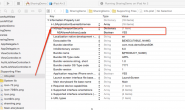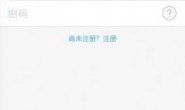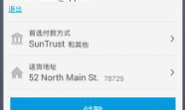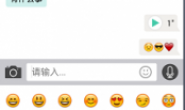在之前的文章中,我已经把怎么创建一个HTML5的IOS应用程序。这里介绍下实际开发中经常会碰到的问题。
众所周知PhoneGap是一个开源的框架,可以使用HTML5做跨平台的应用程序,能够调用手机的核心功能。如果要想做更好的开发,那还要知道PhoneGap是怎么实现这些功能的。
在每一个平台上都有自己的原生开发语言,IOS上用OC,android上多数用Java。我们就以IOS开发为例,在IOS上有个内置的了很多View的控件,其中就有一个控件叫UIWebView。用来引入网页。嵌入到应用程序中。PhoneGap实际上就是利用的这个控件。把我们的HTML5+CSS
3+JS制作的文档使用UIWebView引入。从这一点上说,如果想做跨平台开发的高手,各个平台上的原生语言和工具的使用还是要了解一些的。
本文主要介绍在IOS平台应用开发时常用的操作。
第一:控制程序适配的屏幕旋转方向和项目展示名字。
现在大部分应用程序是支持屏幕旋转的。在创建程序后的默认设置中,程序界面会随着屏幕的旋转向各个方向转动。对于使用HTML5开发的童鞋们注意了,不要化企图使用JS来解决这个问题了。下面的简单操作轻松解决。
在程序里找到 Supporting Files下的配置文件 项目名-Info.plist。这里的项目名就是你创建项目时使用的名字。点击查看详情。

找到 Supported interface orientations ,其中有针对iPhone和iPad设置的两个。看你的程序是在哪个平台啦。可以看到如下设置。

可以看到默认支持四个方向了,一般我么只留第一个就行了,也就是home键方向是应用的低端。其他的三个右键删掉就ok啦。
另外,这里还有个选项Bundle display name 是修改项目展示时候的名字的。
第二:用到IOS里默认控件样式的情况。
在ios应用开发中,有个比较快捷的开发方式,建立xib文件,使用拖拖拽拽的方式,拖拽一些控件就形成了我们的UI界面。我们在iPhone上常见的一些很炫的功能块,实际上就是这么拖拽出来,或者使用几句简单的命令就能调用出来。我之前的项目中就遇到了一个。

其实这个设计图本身存在一个很大的问题,是不能实现的,那就是搜索的功能,这个滑动操作的设计已经被苹果注册为专利。除了苹果公司其他公司是不能使用的。
再一个问题,这个选择时间,地点和菜品的效果。如果用js来实现,无疑是有较大难度的,再费劲实现之后,还会碰到相应流畅度优化等问题。碰到这种设计第一反应,当然是要修改设计,但如果客户认死理了,那没办法了,既然知道了PhoneGap的实现原理,我们不妨用OC实现这个控件,就简单多了,速度也绝对不会有问题。最后实现的结果是:

第三:设置真机测试步骤。这个需要花钱购买的苹果开发者账号,由于密码不在我这里,所以我就从网上找个现成的放在下面。
步骤一,添加真机设备:
打开 https://developer.apple.com/ios/manage/devices/index.action,在Devices中添加真机设备,方法可以参考上面推荐的文档。
99美元注册的账号,只能添加100台设备(确切的说是只能添加100次)。
步骤二,用Keychain Access生成证书请求:
打开KeychainAccess程序。
在“User Email Address”中输入iDS的注册Email。
在“Common Name”中输入iDS的注册名,如 "xinliang peng"。
选择"Saved to dist"和"Let me specify key pair information"。
一直按Continue,生成证书请求。
第三步,登录iDP Portal提交证书请求:
打开 http://developer.apple.com/ios/manage/certificates/team/index.action,在Certificates,上传证书请求,然后下载生成的证书。
点击"Request Certificate",
上传证书请求,生成证书。
分别下载证书和WWDR(如里你还没将WWDR注册到Keychain Access里的话),双击注册到Keychain Access里。
第四步,在Xcode中使用证书。
Xcode -> Window -> Organizer,打开Organizer窗口。
选择“Automatic Device Provisioning”,按Refresh。Xcode会行自动到iDP Portal上生成Provisioning Profiles,然后下载下来,供Xcode使用。
这个过程会去连iDP服务器,所以会要求你输入iDP账号和密码。时间也比较长(大概3-5分种)。
关闭Organizer。
如果不出意外,你的应用就应该可以在真机上调试了。
应用在真机上调试不需要额外的配置,只要选择批配的机器就行。
第四:打包成ipa应用。
在开发的工程中,还没有上线,但是已经能看到雏形了,这时候经常会有发包方要看进度,我们就要把现在的作品打包成ipa,要进行以下操作。
首先,在开发这账号中添加对方设备的ipa,也就是上面的那步操作。然后将开发者(也就是你)机器上的描述文件替换掉。
然后 ,点击项目名称部分,如下图中的msmj

选择第一项Edit scheme

看到下图

选择模式为AdHoc,然后按Command+B 进行项目编译。
这时候你就会发现在你的项目最下面有个Products 文件夹。里面有刚刚编译生成的app。右键在finder中打开,待用。
然后打开itunes,点到应用程序,把刚才的app拖到itunes,就会有一个ipa文件了,至此,项目打包完成,然后右键在finder中打开,就可以发给你的客户啦。
转载请注明:夜阑小雨 » HTML5在PhoneGap框架下开发IOS应用时常用操作和设置